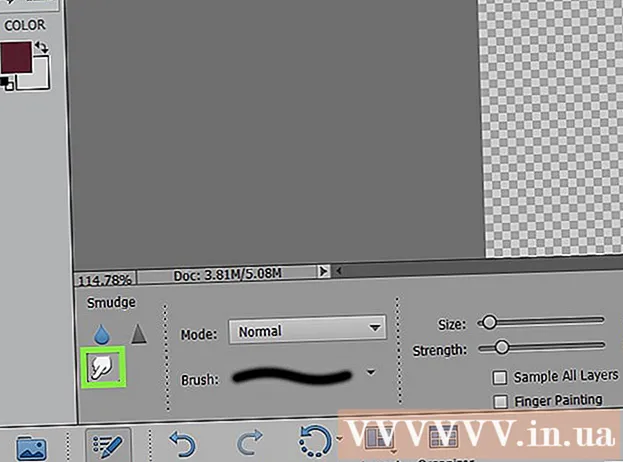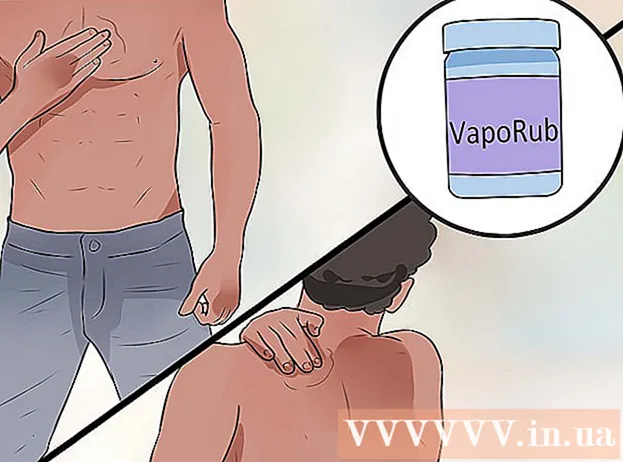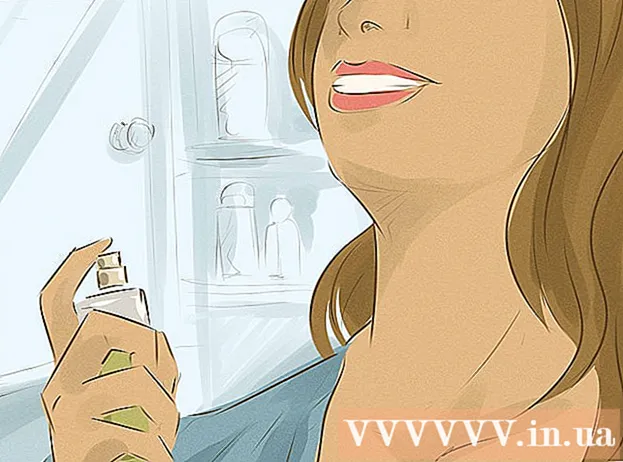Schrijver:
Laura McKinney
Datum Van Creatie:
9 April 2021
Updatedatum:
1 Juli- 2024
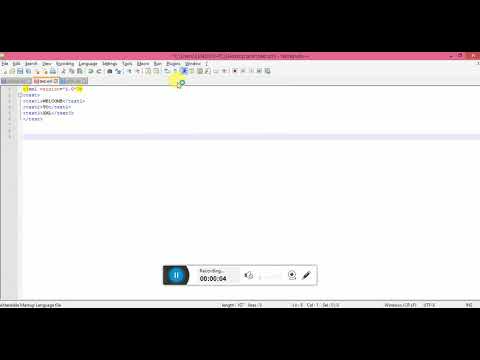
Inhoud
XML staat voor eXtensible Markup Language - Extensible Markup Language. De HTML-standaard is de versie van XML die wordt gebruikt om webpagina's in een browser te maken. Het voordeel van XML is dat we elke gewenste tag kunnen gebruiken en deze op elke gewenste manier kunnen rangschikken. Veel verschillende documentindelingen zijn afhankelijk van XML-standaarden, zoals het DOCX-bestand dat wordt gebruikt door Microsoft Word. XML-bestanden kunnen gemakkelijk in verschillende browsers worden bekeken, maar elke browser verwerkt XML-gegevens anders. U kunt XML-bestanden openen die zijn opgeslagen op webpagina's of ze op uw computer doorbladeren.
Stappen
Methode 1 van 2: Open het XML-bestand in de browser
Open Firefox, Chrome of Safari.

Open het XML-bestand. Klik op de URL van het XML-bestand of klik op het XML-bestand, sleep het naar een nieuw browservenster.
Bekijk XML-bestand. De XML-tags zijn paars van kleur, terwijl de XML-gegevens als platte tekst worden weergegeven. Klik in Chrome- en Safari-browsers op de pijlmarkeringen om de set tags samen te vouwen of uit te vouwen. Voor Firefox klikt u op het - of + teken om de tabbladen in of uit te vouwen.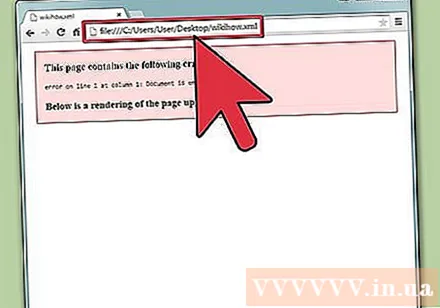
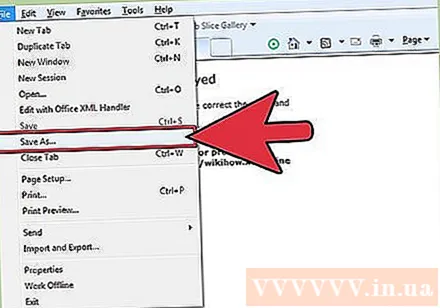
Sla het XML-bestand op. Als u een XML-bestand op een webpagina bekijkt en het wilt opslaan, klikt u op het menu Bestand en vervolgens op Opslaan. Selecteer waar u het XML-bestand wilt opslaan en klik op Opslaan. advertentie
Methode 2 van 2: XML-bestanden bekijken en bewerken op een Windows-computer
Download XML Kladblok. XML Notepad is een XML-bestandsviewer en -editor uitgebracht door het bedrijf Microsoft. U kunt een downloadbaar of zelfstandig installatieprogramma downloaden op https://xmlnotepad.codeplex.com. Links zijn in het gedeelte Projectbeschrijving.
- Als u Mac OS X gebruikt, is TextWrangler een gratis teksteditor die de opmaak van tags in XML-bestanden benadrukt om het bewerken te vergemakkelijken.

Installeer XML Kladblok. Open het gedownloade Kladblok XML-installatiebestand en volg de installatie-instructies om het programma te installeren.
Open het XML-bestand met Kladblok XML. Open Kladblok XML. Klik op het menu Bestand en klik vervolgens op Openen. Zoek het XML-bestand op uw computer en selecteer Openen.
Bekijk XML-bestanden in boomstructuur. Tree View scheidt XML-tags in de linkerzijbalk. Klik op het tabblad Boomstructuur en klik vervolgens op een tabblad om de tekst erin weer te geven.
Bekijk het XML-bestand in XSL-uitvoermodus. De XSL-uitvoermodus geeft het XML-bestand weer alsof het in een browser is bekeken.
Bewerk XML-bestand. Bewerk het XML-bestand als een tekstbestand. XML Notepad-software heeft veel functies voor het werken met XML-bestanden. advertentie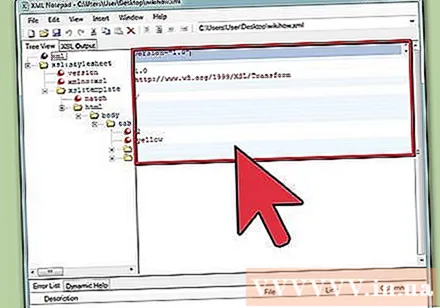
Advies
- Af en toe kan het XML-bestand beschadigd raken. In dat geval ontvangt u een foutmelding van uw browser. Download het bestand en open het met een XML-editor.
- Als u bijlagen ontvangt die waarschijnlijk kantoordocumenten zijn (de afzender voegt een groep bestanden bij, waarvan sommige .doc-bestanden hebben en andere met.xml), hoeft u alleen de extensie te bewerken. bestandsextensies en gebruik de Office-software om ze te openen.